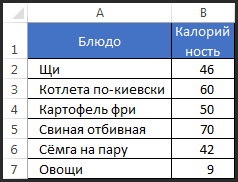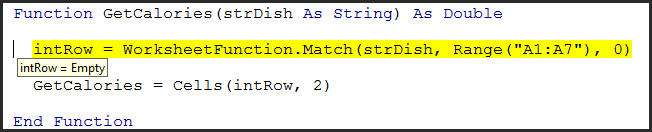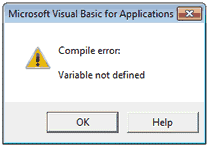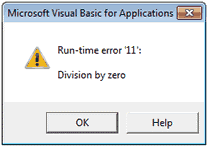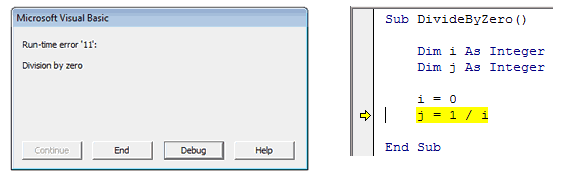Обработка ошибок в VBA Excel с помощью оператора On Error. Синтаксис выражений с оператором On Error. Пример кода с простым обработчиком ошибок.
On Error – это оператор, который используется для отслеживания ошибок во время исполнения кода VBA. При возникновении ошибки On Error передает информацию о ней в объект Err и включает программу обработки ошибок, начинающуюся с указанной строки.
В первую очередь, обработчик ошибок нужен для пользователей файлов Excel с кодами VBA. Любая ошибка приводит к прекращению выполнения программы, открытию редактора VBA с непонятным для пользователя сообщением или даже к полному зависанию приложения.
Обработчик ошибок позволяет завершить выполнение программы при возникновении ошибки и вывести сообщение пользователю с ее описанием.
Синтаксис выражений с On Error
Включает алгоритм обнаружения ошибок и, в случае возникновения ошибки, передает управление операторам обработчика ошибок с указанной в выражении строки. Stroka – это метка, после которой расположены операторы обработчика ошибок.
Включает алгоритм обнаружения ошибок и, в случае возникновения ошибки, передает управление оператору, следующему за оператором, вызвавшем ошибку.
Отключает любой включенный обработчик ошибок в текущей процедуре.
Простой обработчик ошибок
Шаблон простейшего обработчика ошибок:
|
Sub Primer() On Error GoTo Stroka ‘Блок операторов процедуры Exit Sub Stroka: MsgBox «Произошла ошибка: « & Err.Description End Sub |
Оператор On Error GoTo размещается в начале процедуры, метка и обработчик ошибок – в конце процедуры. Название метки можно сменить на другое, в том числе на кириллице.
Оператор Exit Sub обеспечивает выход из процедуры, если блок операторов выполнен без ошибок. Для вывода описания ошибки используется свойство Description объекта Err.
Примеры обработки ошибок
Пример 1
Деление на ноль:
|
Sub Primer1() On Error GoTo Инструкция Dim a As Double a = 45 / 0 Exit Sub Instr: MsgBox «Произошла ошибка: « & Err.Description End Sub |
Результат выполнения кода VBA Excel с обработчиком ошибок:
Пример 2
Выход за границы диапазона:
|
Sub Primer2() On Error GoTo Instr Dim myRange As Range Set myRange = Range(«A1:D4»).Offset(—2) Exit Sub Instr: MsgBox «Произошла ошибка: « & Err.Description End Sub |
Результат выполнения кода VBA Excel с оператором On Error GoTo:
Пример использования выражений On Error Resume Next и On Error GoTo 0 смотрите в статье: Отбор уникальных значений с помощью Collection.
Поискав по рунету материал на тему обработки ошибок в VBA, не увидал на первых двух страницах результатов поиска чего-то, что мне понравилось. Может плохо смотрел, но решил написать на эту тему свою статью.
Простите, но — немного словоблудия 
Ошибки в программе
Ошибки времени исполнения программы возникают, когда среда программирования не может выполнить то, что вы хотите. Таких ситуаций может быть много. Например:
-
Вы обращаетесь к объекту по имени, а объекта с таким именем в коллекции нет
-
Вы хотите выделить ячеку на одном листе, а этот лист в данный момент не является активным (типичнейшая ошибка новичков в Excel VBA)
-
Вы хотите удалить отфильтрованные автофильтром строки, а фильтр вообще не вернул записей и удалять нечего
-
Вы ссылаетесь на элемент массива, который находится за пределами его границ.
-
Вы пытаетесь присвоить переменной значение, которое оно не может хранить. Например, переменной типа Long нельзя присвоить строковую константу или переменной типа Integer присвоить знанчение превышающее число 32767.
На любую из этих и сотни других ситуаций среда выполнения реагирует стандартно — прерывает ход выполнения программы на том операторе, где возникла ошибка или, как ещё принято говорить, исключение. На экран выводится информация о возникшей ошибке и предлагаются стандартные варианты для продолжения работы:
-
Continue (продолжить) — этот пункт во время возникновения ошибки всегда не активен. Он активен, когда по ходу выполнения программы вы использовали оператор Stop. Кстати это очень полезный оператор для отладки программы.
-
End (завершить) — завершение исполнения программы
-
Debug (отладка) — переход в режим отладки, в котором можно посмотреть, на каком операторе возникла ошибка, что содержат переменные, можно даже перетащить жёлтую полоску, подсвечивающую текущий оператор, назад, и модифицировать знанчение переменных через окно Immediate window (впрочем это экзотика). В общем случае кнопка Debug позволяет посмотреть, где случилась ошибка и попытаться понять почему так случилось.
Если вы — автор программы, в которой случилась ошибка, то вы, должно быть, в начале будете рады увидеть подобное окно, ибо только так вы сможете отловить основные ошибки, скрытые в вашем коде. Однако, если эту ошибку видит пользователь, то для него это, мягко говоря, безрадостное и малопонятное зрелище. Ещё хуже, если за эту программу вам заплатили деньги. Поэтому в среде худо-бедно профессиональных программистов принято предусматривать обработку ошибок в своих программах.
Почему вообще в коде возникают ошибки?
-
Много ошибок во время написания кода возникает по невнимательности или не совсем адекватного понимания того, что делаешь. Таких ошибок, как правило, очень много, особенно у начинающих программистов, но эти ошибки довольно легко отловить и исправить, так как, пока вы их не исправите, ничего не работает. Ну, например, вы должны извлечь данные из 5-го столбца, а вы извлекаете из 6-го, а их там банально нет. Ясно, что вы это очень быстро заметите.
-
Вторая группа ошибок — это ошибки оптимиста. Когда программа написана в целом правильно, но алгоритм не готов к ударам судьбы в виде неожиданных действий со стороны пользователя, ошибок ввода-вывода (вы рассчитывали считать данные из файла, а файла с таким именем не оказалось, либо он заблокирован другим приложением), особенностей конфигурации компьютера (разные версии ОС или офиса, которые в некоторых мелочах отличаются).
-
Тонкие логические ошибки. Чем сложнее программа, тем больше шансов, что модель задачи в вашей голове, ваша программа и реальность не совсем согласованы между собой. Пока вы не достигните достаточного погружения в задачу вы такие ошибки не найдёте и не исправите. Порой на это уходит много времени. Но это характерно для сложных задач.
-
Ошибки на стыке вашего приложения и сервисов ОС, приводящие к неожиданным крахам приложения. Такого вообще возникать не должно, но как мы понимаем, и ОС и офис содержат ошибки, да и вы (что более вероятно) можете пользоваться системными вызовами не правильно. Подобные ошибки — сущий кошмар, особенно когда они проявляются лишь на некоторых конфигурациях, при определенных условиях, их трудно поймать и надёжно воспроизвести.
Задачи механизмов обработки ошибок
-
Обеспечить стабильную работу программы. Возникновение ошибки, появление которой вы не предусмотрели, приведёт в большинстве случаев к аварийному завершению всей программы или её части. При определенном уровне подобных ситуаций это ведёт к тому, что программой пользоваться становится невозможно.
-
Информирование. Мало обработать ошибку и предотвратить завершение программы. Надо ещё и адекватно проинформировать пользователя о причинах нестандартного поведения программы. Частно причиной ошибок в программе являются некорректные действия пользователя, поэтому важно сообщать ему о них.
-
Защита данных от повреждения. Программа обязана защищать от непреднамеренных повреждений результаты своей или пользовательской работы. Деструктивные действия должны быть снабжены соответствующими предупредительными диалоговыми окнами. Часто ошибка, не обработанная должным образом может повредить нужные данные.
Файл примера
Скачать
Код без обработки ошибок
Вот простой пример с потолка. Если вызвать Example_00, то она прекрасно отработает без ошибок и вернёт это:
В функцию GetCalories передаётся строка с блюдом, а она должна вернуть его калорийность, сверившись с таблицей в A1:B7.
Давайте поищем слабые места в этом коде. Первое, что должно прийти в голову — если мы ищем, то, что произойдёт, если мы не найдём? А произойдёт, конечно же, ошибка. Её инициирует метод Match.
Ещё одно слабое место этой подпрограммы: функция возвращает вещественный тип Double, и даже, если поиск оказался удачным, то в Cells(intRow, 2) может случайно находиться текстовая строка, а потому, когда вы числовому типу попытаетесь присвоить строковый тип, также произойдёт ошибка. И, если вы второй ошибки сможете избежать за счёт дополнительного оператора if с проверкой через IsNumber(), то избежать первой ошибки таким способом нельзя. Что же делать? А вот тут на сцену выходят операторы обработки ошибок.
Есть 2 подхода к обработке ошибок: автономный подход и выносной. Эти термины я придумал только что, чтобы проще было их обсуждать.
Автономный подход
Смысл автономного подхода в том, чтобы не выносить сор из избы. Если в подпрограмме возникла ошибка, то мы должны предположить, на каком месте она возникнет и поджидать её там с дубиной. С ошибкой, в этом случае, разбираются обычно в операторе, идущем сразу после потенциально опасного места. Давайте смотреть, как это может выглядеть:
Итак, что тут сделано:
-
Сразу после объявления функции GetCalories_v1 идёт оператор on error resume next, который в случае возникновения в каком-либо месте ошибки, предписывает VBA просто передавать управление на следующий оператор, идущий после ошибочного.
-
Мы объявили переменные. Необъявленные переменные получают тип Variant и значение по умолчанию Empty. Объявленные переменные числовых типов инициируются нулём, строковые — пустой строкой, то есть я наперёд знаю, что они содержат, а это хорошо для обработки ошибок.
-
На вызове метода WorksheetFunction.Match у нас возникает ошибка, так как искомого значения в таблице нет. А это, между прочим, был оператор присваивания ( = ). Прежде, чем левой части оператора присваивания (intRow) что-то будет присвоено, необходимо вычислить правую часть оператора присваивания (WorksheetFunction.Match…), а поскольку в процессе этого вычисления возникает ошибка, то переменная intRow остаётся такой, какой была! А, как я уже сказал, VBA автоматически её инициализирует нулём до начала исполнения подпрограммы. Получается, что, если в этом операторе возникнет ошибка, то в intRow будет ноль. Если ошибки во время поиска не возникнет, то ноля там не будет ни при каких раскладах, так как строки на листе нумеруются с единицы.
-
И вот этот ноль мы и контролируем, добавляя оператор If. Если intRow больше нуля, то WorksheetFunction.Match отработала штатно, а если нет — то работу подпрограммы надо прерывать, но об этом чуть позже.
-
Далее мы помним, что Cells(intRow, 2) может теоретически вернуть строковое значение, которое вызовет ошибку Type missmatch при присвоении переменной типа Double (GetCalories_v1), поэтому мы вставляем дополнительную проверку промежуточной переменной varTemp тому, что она числовая. И если это так, то присваиваем GetCalories_v1 значение из varTemp.
-
В случае возникновения любой ошибки внутри GetCalories_v1 она просто вернёт ноль. Почему ноль? Потому что переменная GetCalories_v1 тоже инициализируется нулём и об этом не надо заботиться, а в случае ошибки она останется в неприкосновенности.
-
Соответственно родительский код (в нашем случае его роль играет процедура Example_01) должен проверить, а не вернёт ли GetCalories_v1 ноль, и быть готовым к этой ситуации.
-
А вот теперь тонкий момент, который не все понимают. Почему я использовал промежуточные переменные intRow и varTemp? Вроде бы есть очевидный ответ — чтобы не вычислять значение выражений с Match и Cells 2 раза. Отчасти это, конечно, так. Но это, в данном случае, не главная причина. Главная причина в том, что такой код
вызовет неправильное поведение программы. Если у нас Match вызовет исключение, то VBA передаст управление на СЛЕДУЮЩИЙ оператор, а следующий оператор в данном случае это то, что идёт после Then — присваивание переменной varTemp значения. Таким образом наша проверка на наличие ошибки сработает с точностью до наоборот, передав управление в ту часть кода, которая должна быть защищена от ситуации, когда Match не нашла строку в таблице. Вот почему важно в операторе If не иметь ничего такого, что могло бы вызвать ошибку.
-
Как видите, в этом подходе мне зачастую даже нет необходимости проверять объект Err, чтобы понять, что произошла ошибка, так как я ориентируюсь на то, что промежуточные переменные остаются неинициализированными, что является показателем наличия ошибки.
Выносной подход
Данный метод основан на том, что, когда возникает ошибка, то VBA передаёт управление на специальный участок кода — обработчик ошибок, который обычно размещают в конце подпрограммы. Это может выглядеть так:
Обратите внимание, что:
-
Оператор on error теперь в случае ошибки предписывает передавать управление на метку ErrorHandler, которая объявлена в конце кода процедуры GetCalories_v2
-
В коде мы никак не заботимся о каких-либо проверках. Возникла ошибка? Иди на метку — там разберутся.
-
Если ошибки не случилось, то, чтобы программа не стала исполнять строчки, предназначенные для обработки ошибок, перед меткой ErrorHandler обычно ставят оператор Exit Sub или Exit Function (в зависимости от типа подпрограммы).
-
Принципиальный момент — наличие оператора On Error Resume Next сразу после метки ErrorHandler. Дело в том, что после того, как вы перешли на метку ErrorHandler, очень опасно иметь действующим оператор On Error GoTo ErrorHandler, так как, если у вас в обработчике ошибки случится любая ошибка, то управление будет передано опять на метку и, как нетрудно понять, образуется бесконечный цикл. Поэтому сразу после метки мы возможность возникновения цикла ликвидируем оператором On Error Resume Next.
Что лучше?
Какой метод лучше применять зависит от ваших предпочтений и конкретных ситуаций. Грамотную обработку ошибок можно сделать и так и эдак. Вот несколько соображений по преимуществам и недостакам данных подходов:
Автономный подход
| Преимущества | Недостатки |
| Есть возможность точно идентифицировать каждую конкретную проблему (если вы её предусмотрели), возникающую во время исполнения, что позволит вам дать самые точные инстркции пользователю для предотвращения появления исключения в будущем. | Достаточно трудоёмок, так как подразумевает наличие большого количества проверок в коде. Каждое потенциально опасное действие должно быть снабжено соответствующим оператором If, в котором контролируется значение переменной или код ошибки. |
| Надо хорошо представлять себе ситуации, где могут возникнуть ошибки, в противном случае ряд ошибок вы просто не заметите на этапе отладки. | |
| Необходимо больше кода, а также требуется опыт и фантазия. | |
| Необходимо больше промежуточных переменных |
Выносной подход
| Преимущества | Недостатки |
| Ни одна ошибка не проскочит незамеченной. | Не смотря на то, что вы перехватите все ошибки, отреагировать на них правильно затруднительно, так как вы, по большому счёту, не знаете, на каком операторе произошла ошибка и почему. |
| Удобнее организовывать централизованный сбор логов по ошибкам в приложении. Однозначно, фаворит для больших проектов. |
Кратко пробежимся по операторам, функциям и объектам VBA, которые предназначены для обработки ошибок времени исполнения программы.
Операторы
On Error { GoTo label | Resume Next | GoTo 0 }
Оператор on error управляет тем, на какой участок вашего кода будет передано управление в случае возникновения ошибки. Данный оператор можно вставить в любое место вашей программы или подпрограммы. Есть 3 варианта:
-
On error goto label — после того, как этот оператор выполнен, ошибка, возникшая на других операторах программы приведёт к переходу на метку label.
-
On error resume next — после такого оператора, VBA будет игнорировать возникшую ошибку и передавать управление на следующий оператор, стоящий за тем, в котором возникла ошибка.
-
On error goto 0 — это режим по-умолчанию. В случае возникновения ошибки данный режим приведёт к появлению на экране стандартного обработчик ошибок VBA с кнопками End и Debug.
Resume { label | Next | [0] }
Данный оператор возобновляет выполнение программы. Применяется в выносном методе обработки ошибок.
-
resume label— возобновление с метки label
-
resume next — возобновление со следующего оператора
-
resume или resume 0 — возобновление с оператора, вызвавшего ошибку. Это имеет смысл, если вы устранили ошибку в своём обработчике. На мой взгляд, на практике такое применяется крайне редко.
Goto label
Переход на метку. Может пригодиться, однако, использование меток в коде для чего-то большего, чем обработка ошибок, считается страшным моветоном.
Exit { Do | For | Function | Sub }
Досрочный выход из циклов (Do или For) и досрочный выход из подпрограмм (функции или процедуры). Могут пригодиться при обработке ошибок, но вообще это операторы и без того чрезвычайно полезны.
Объект Err
-
Err — глобальный объект (его не надо объявлять, а можно сразу пользоваться), который содержит информацию о последней ошибке, случившейся в вашей программе. Проверяя Err сразу после возникновения исключения или после ситуации, которая могла привести к исключению, вы можете понять, что имело место на самом деле.
-
Свойство Err.Number — содержит числовой код ошибки, по которому их различают в программе. Поскольку Number — свойство по умолчанию, то вы можете его опускать, то есть Err и Err.Number — это эквиваленты. Значение ноль говорит о том, что ошибки не произошло.
-
Err.Description — содержит англоязычное краткое описание ошибки
-
Err.Source — возвращает имя модуля, в котором возникла ошибка
-
Err.Clear — сбрасывает последнюю ошибку. Err сбрасывается также при выполнении оператором Resume, Exit (любого типа кроме Do и For) и On Error.
-
Err.Raise — искусственно вызывает исключение указанного в переданном параметре типа. Можно использовать для тестирования вашей подсистемы обработки ошибок.
P.S.
Лично я привык в своих программах использовать автономный подход и, возможно, поэтому я не совсем осознаю все преимущества выносного подхода. Буду рад прочесть в комментариях ваше мнение на этот счёт. Тема обработки ошибок данной статьёй, конечно, быть исчерпана не может, но она послужит вам хорошей стартовой точкой в этом важном деле.
Читайте также:
-
Работа с объектом Range
-
Работа с объектом Range (часть 2)
-
Sheet happens
-
Поиск границ текущей области
-
Массивы в VBA
-
Структуры данных и их эффективность
-
Автоматическое скрытие/показ столбцов и строк
На чтение 25 мин. Просмотров 15.6k.

Эта статья содержит полное руководство по обработке ошибок VBA. Если вы ищете краткое резюме, посмотрите таблицу быстрого руководства в первом разделе.
Если вы ищете конкретную тему по обработке ошибок VBA, ознакомьтесь с приведенным ниже содержанием.
Если вы новичок в VBA, то вы можете прочитать пост от начала до конца, так как он выложен в логическом порядке.
Содержание
- Краткое руководство по обработке ошибок
- Введение
- Ошибки VBA
- Заявление об ошибке
- Err объект
- Логирование
- Другие элементы, связанные с ошибками
- Простая стратегия обработки ошибок
- Полная стратегия обработки ошибок
- Обработка ошибок в двух словах
Краткое руководство по обработке ошибок
| Пункт | Описание |
| On Error Goto 0 | При возникновении ошибки код останавливается и отображает ошибку. |
| On Error Resume Next | Игнорирует ошибку и продолжает. |
| On Error Goto [Label] | Переход к определенной метке при возникновении ошибки. Это позволяет нам справиться с ошибкой. |
| Err Object | При возникновении ошибки информация об ошибке сохраняется здесь. |
| Err.Number | Номер ошибки. (Полезно, только если вам нужно проверить, произошла ли конкретная ошибка.) |
| Err.Description | Содержит текст ошибки. |
| Err.Source | Вы можете заполнить это, когда используете Err.Raise. |
| Err.Raise | Функция, которая позволяет генерировать вашу собственную ошибку. |
| Error Function | Возвращает текст ошибки из номера ошибки. Вышло из употребления. |
| Error Statement | Имитирует ошибку. Вместо этого используйте Err.Raise. |
Введение
Обработка ошибок относится к коду, который написан для обработки ошибок, возникающих во время работы вашего приложения. Эти ошибки обычно вызваны чем-то вне вашего контроля, например отсутствующим файлом, недоступностью базы данных, недействительными данными и т.д.
Если мы считаем, что ошибка может произойти в какой-то
момент, рекомендуется написать специальный код для обработки ошибки, если она
возникнет, и устранить ее.
Для всех остальных ошибок мы используем общий код для их
устранения. Это где оператор обработки ошибок VBA вступает в игру. Они
позволяют нашему приложению корректно обрабатывать любые ошибки, которые мы не
ожидали.
Чтобы понять обработку ошибок, мы должны сначала понять
различные типы ошибок в VBA.
Ошибки VBA
В VBA есть три типа ошибок
- Синтаксис
- Компиляция
- Время выполнения
Мы используем обработку ошибок для устранения ошибок во
время выполнения. Давайте посмотрим на каждый из этих типов ошибок, чтобы было
ясно, что такое ошибка во время выполнения.
Синтаксические ошибки
Если вы использовали VBA в течение какого-то времени, вы
увидите синтаксическую ошибку. Когда вы набираете строку и нажимаете return,
VBA оценивает синтаксис и, если он неверен, выдает сообщение об ошибке.
Например, если вы введете If и забудете ключевое слово Then,
VBA отобразит следующее сообщение об ошибке.
Некоторые примеры синтаксических ошибок
' then отсутствует
If a > b
' не хватает = после i
For i 2 To 7
' отсутствует правая скобка
b = left("АБВГ",1
Синтаксические ошибки относятся только к одной строке. Они
возникают, когда синтаксис одной строки неверен.
Примечание. Диалоговое окно «Ошибка синтаксиса» можно отключить, выбрав «Сервис» -> «Параметры» и отметив «Автосинтаксическая проверка». Строка по-прежнему будет отображаться красным цветом в случае ошибки, но диалоговое окно не появится.
Ошибки компиляции
Ошибки компиляции происходят более чем в одной строке.
Синтаксис в одной строке правильный, но неверный, если учесть весь код проекта.
Примеры ошибок компиляции:
- Оператор If без соответствующего оператора End If
- For без Next
- Select без End Select
- Вызов Sub или Function, которые не существуют
- Вызов Sub или Function с неверными параметрами
- Присвоение Sub или Function того же имени, что и для модуля
- Переменные не объявлены (Option Explicit должен присутствовать в верхней части модуля)
На следующем снимке экрана показана ошибка компиляции,
которая возникает, когда цикл For не имеет соответствующего оператора Next.
Использование Debug-> Compile
Чтобы найти ошибки компиляции, мы используем Debug->
Compile VBA Project из меню Visual Basic.
Когда вы выбираете Debug-> Compile, VBA отображает первую
обнаруженную ошибку.
Когда эта ошибка исправлена, вы можете снова запустить
Compile, и VBA найдет следующую ошибку.
Debug-> Compile также будет включать синтаксические
ошибки в поиск, что очень полезно.
Если ошибок не осталось и вы запускаете Debug-> Compile,
может показаться, что ничего не произошло. Однако «Компиляция» будет недоступна
в меню «Отладка». Это означает, что ваше приложение не имеет ошибок компиляции
в текущий момент.
Debug->Compile Error Summary
Debug-> Compile находит ошибки компиляции (проекта).
Он также найдет синтаксические ошибки.
Он находит одну ошибку каждый раз, когда вы ее используете.
Если нет ошибок компиляции, оставленная опция Компиляция
будет отображаться серым цветом в меню.
Debug-> Compile Usage
Вы должны всегда использовать Debug-> Compile, прежде чем
запускать свой код. Это гарантирует, что ваш код не будет иметь ошибок
компиляции при запуске.
Если вы не запускаете Debug-> Compile, то VBA может
обнаружить ошибки компиляции при запуске. Их не следует путать с ошибками
времени выполнения.
Ошибки во время выполнения
Ошибки во время выполнения возникают, когда ваше приложение
работает. Обычно они находятся вне вашего контроля, но могут быть вызваны
ошибками в вашем коде.
Например, представьте, что ваше приложение читает из внешней
рабочей книги. Если этот файл будет удален, то VBA отобразит ошибку, когда ваш
код попытается открыть его.
Другие примеры ошибок времени выполнения
- база данных недоступна
- пользователь вводит неверные данные
- ячейка, содержащая текст вместо числа
Как мы уже видели, целью обработки ошибок является обработка
ошибок времени выполнения, когда они возникают.
Ожидаемые и неожиданные ошибки
Когда мы думаем, что может произойти ошибка во время
выполнения, мы помещаем код на место для ее обработки. Например, мы обычно
помещаем код на место, чтобы иметь дело с файлом, который не найден.
Следующий код проверяет, существует ли файл, прежде чем он
пытается его открыть. Если файл не существует, отображается сообщение, удобное
для пользователя, и код выходит из подпрограммы.
Sub OtkritFail()
Dim sFile As String
sFile = "C:ДокументыОтчет.xlsx"
' Используйте Dir, чтобы проверить, существует ли файл
If Dir(sFile) = "" Then
' если файл не существует, отобразить сообщение
MsgBox "Файл не найден" & sFile
Exit Sub
End If
' Код достигнет только если файл существует
Workbooks.Open sFile
End Sub
Когда мы думаем, что в какой-то момент может произойти
ошибка, рекомендуется добавить код для обработки ситуации. Мы обычно называем
эти ошибки ожидаемыми.
Если у нас нет специального кода для обработки ошибки, это
считается неожиданной ошибкой. Мы используем операторы обработки ошибок VBA для
обработки непредвиденных ошибок.
Ошибки времени выполнения, которые не являются ошибками VBA
Прежде чем мы рассмотрим VBA Handling, мы должны упомянуть
один тип ошибок. Некоторые ошибки во время выполнения не рассматриваются как
ошибки VBA, а только пользователем.
Позвольте мне объяснить это на примере. Представьте, что у
вас есть приложение, которое требует, чтобы вы добавили значения в переменные a
и b
Допустим, вы по ошибке используете звездочку вместо знака
плюс
Это не ошибка VBA. Ваш синтаксис кода является совершенно
законным. Однако, с вашей точки зрения, это ошибка.
Эти ошибки не могут быть обработаны с помощью обработки ошибок, поскольку они, очевидно, не будут генерировать никаких ошибок. Вы можете справиться с этими ошибками, используя Unit Testing and Assertions.
Заявление об ошибке
Как мы видели, есть два способа обработки ошибок во время
выполнения
- Ожидаемые ошибки — напишите конкретный код для
их обработки. - Неожиданные ошибки — используйте операторы
обработки ошибок VBA для их обработки.
Оператор VBA On Error используется для обработки ошибок.
Этот оператор выполняет некоторые действия при возникновении ошибки во время
выполнения.
Есть четыре различных способа использовать это утверждение
- On Error Goto 0 — код останавливается на строке с ошибкой и отображает сообщение.
- On Error Resume Next — код перемещается на следующую строку. Сообщение об ошибке не отображается.
- On Error Goto [label] — код перемещается на определенную строку или метку. Сообщение об ошибке не отображается. Это тот, который мы используем для обработки ошибок.
- On Error Goto -1 — очищает текущую ошибку.
Давайте посмотрим на каждое из этих утверждений по очереди.
On Error Goto 0
Это поведение по умолчанию VBA. Другими словами, если вы не
используете On Error, это поведение вы увидите.
При возникновении ошибки VBA останавливается на строке с
ошибкой и отображает сообщение об ошибке. Приложение требует вмешательства
пользователя с кодом, прежде чем оно сможет продолжить. Это может быть
исправление ошибки или перезапуск приложения. В этом случае обработка ошибок не
происходит.
Давайте посмотрим на пример. В следующем коде мы не
использовали строку On Error, поэтому VBA будет использовать поведение On Error
Goto 0 по умолчанию.
Sub IspDefault()
Dim x As Long, y As Long
x = 6
y = 6 / 0
x = 7
End Sub
Вторая строка присваивания приводит к ошибке деления на ноль. Когда мы запустим этот код, мы получим сообщение об ошибке, показанное на скриншоте ниже.
Когда появляется ошибка, вы можете выбрать End или Debug
Если вы выберете Конец, то приложение просто остановится.
Если вы выберете Отладить, приложение остановится на строке
ошибки, как показано на скриншоте ниже.
Это нормально, когда вы пишете код VBA, поскольку он
показывает вам точную строку с ошибкой.
Это поведение не подходит для приложения, которое вы
передаете пользователю. Эти ошибки выглядят непрофессионально и делают
приложение нестабильным.
Подобная ошибка, по сути, приводит к сбою приложения.
Пользователь не может продолжить работу без перезапуска приложения. Они могут
вообще не использовать его, пока вы не исправите для них ошибку.
Используя On Error Goto [label], мы можем дать пользователю
более контролируемое сообщение об ошибке. Это также предотвращает остановку
приложения. Мы можем заставить приложение работать предопределенным образом.
On Error Resume Next
Использование On Error Resume Next указывает VBA
игнорировать ошибку и продолжать работу.
Есть конкретные случаи, когда это полезно. Большую часть
времени вы должны избегать его использования.
Если мы добавим Resume Next к нашему примеру Sub, то VBA
проигнорирует ошибку деления на ноль
Sub UsingResumeNext()
On Error Resume Next
Dim x As Long, y As Long
x = 6
y = 6 / 0
x = 7
End Sub
Это не очень хорошая идея, чтобы сделать это. Если вы
игнорируете ошибку, то поведение может быть непредсказуемым. Ошибка может
повлиять на приложение несколькими способами. Вы можете получить неверные
данные. Проблема в том, что вы не знаете, что что-то пошло не так, потому что
вы подавили ошибку.
Приведенный ниже код является примером использования Resume
Next.
Sub OtprSoobsch()
On Error Resume Next
' Требуется ссылка:
' Библиотека объектов Microsoft Outlook 15.0
Dim Outlook As Outlook.Application
Set Outlook = New Outlook.Application
If Outlook Is Nothing Then
MsgBox " Не удается создать сеанс Microsoft Outlook." _
& " Письмо не будет отправлено."
Exit Sub
End If
End Sub
В этом коде мы проверяем, доступен ли Microsoft Outlook на компьютере. Все,
что мы хотим знать — это доступно или нет. Нас не интересует конкретная ошибка.
В приведенном выше коде мы продолжаем, если есть ошибка.
Затем в следующей строке мы проверяем значение переменной Outlook. Если произошла ошибка, тогда
значение этой переменной будет установлено равным Nothing.
Это пример того, когда Резюме может быть полезным. Дело в
том, что, хотя мы используем Resume,
мы все равно проверяем наличие ошибки. Подавляющее большинство времени вам не
нужно будет использовать Resume.
On Error Goto [label]
Вот как мы используем обработку ошибок в VBA. Это эквивалент функциональности Try and Catch, которую вы видите на
таких языках, как C # и
Java.
При возникновении ошибки вы отправляете ошибку на
определенный ярлык. Обычно это внизу саба.
Давайте применим это к подводной лодке, которую мы
использовали
Sub IspGotoLine()
On Error Goto eh
Dim x As Long, y As Long
x = 6
y = 6 / 0
x = 7
Done:
Exit Sub
eh:
MsgBox "Произошла следующая ошибка: " & Err.Description
End Sub
Снимок экрана ниже показывает, что происходит при возникновении ошибки.
VBA переходит на метку eh, потому что мы указали это в
строке «Перейти к ошибке».
Примечание 1: Метка, которую мы используем в операторе On… Goto, должна быть в текущей Sub / Function. Если нет, вы получите ошибку компиляции.
Примечание 2: Когда возникает ошибка при использовании On Error Goto [label], обработка ошибок возвращается к поведению по умолчанию, т.е. код остановится на строке с ошибкой и отобразит сообщение об ошибке. См. Следующий раздел для получения дополнительной информации об этом.
On Error Goto -1
Это утверждение отличается от других трех. Он используется
для очистки текущей ошибки, а не для настройки конкретного поведения.
При возникновении ошибки с помощью функции On Error Goto [label] поведение обработки ошибки возвращается к поведению по умолчанию, т.е. On Error Goto 0 . Это означает, что если произойдет другая ошибка, код остановится на текущей строке.
Это поведение относится только к текущей подпрограмме. Как
только мы выйдем из саба, ошибка будет очищена автоматически.
Посмотрите на код ниже. Первая ошибка приведет к переходу
кода на метку eh. Вторая ошибка остановится на строке с ошибкой 1034.
Sub DveOshibki()
On Error Goto eh
' генерировать ошибку «Несоответствие типов»
Error (13)
Done:
Exit Sub
eh:
' генерировать «определенную приложением» ошибку
Error (1034)
End Sub
Если мы добавим дальнейшую обработку ошибок, она не будет
работать, поскольку ловушка ошибок не была очищена.
В коде ниже мы добавили строку
после того как мы поймаем первую ошибку.
Это не имеет никакого эффекта, так как ошибка не была
очищена. Другими словами, код остановится на строке с ошибкой и отобразит
сообщение.
Sub DveOshibki()
On Error Goto eh
' генерировать ошибку «Несоответствие типов»
Error (13)
Done:
Exit Sub
eh:
On Error Goto eh_other
' генерировать «определенную приложением» ошибку
Error (1034)
Exit Sub
eh_other:
Debug.Print "ehother " & Err.Description
End Sub
Для устранения ошибки мы используем On Error Goto -1.
Думайте об этом как об установке ловушки для мыши. Когда ловушка сработает, вам
нужно установить ее снова.
В приведенном ниже коде мы добавляем эту строку, и вторая
ошибка теперь приведет к переходу кода на метку eh_other.
Sub DveOshibki()
On Error Goto eh
' генерировать ошибку «Несоответствие типов»
Error (13)
Done:
Exit Sub
eh:
' явная ошибка
On Error Goto -1
On Error Goto eh_other
' генерировать «определенную приложением» ошибку
Error (1034)
Exit Sub
eh_other:
Debug.Print "ehother " & Err.Description
End Sub
Примечание 1. Вероятно, в редких случаях полезно использовать On Error Goto -1. Мне лично никогда не приходилось пользоваться этой линией. Помните, что как только вы выйдете из Sub, ошибка все равно будет очищена.
Примечание 2. у объекта Err есть член Clear. Использование Clear очищает текст и цифры в объекте Err, но НЕ сбрасывает ошибку.
Использование On Error
Как мы уже видели, VBA будет делать одну из трех вещей при возникновении ошибки:
- Остановитесь и отобразите ошибку.
- Игнорируйте ошибку и продолжайте.
- Перейти к определенной строке.
VBA всегда будет настроен на одно из этих действий. Когда вы
используете On Error, VBA изменит ваше поведение и забудет о любом предыдущем.
В следующем подпункте VBA изменяет поведение ошибки каждый
раз, когда мы используем оператор On Error
Sub ErrorSostoyaniya()
Dim x As Long
' Перейти на этикетке, если ошибка
On Error Goto eh
' это проигнорирует ошибку в следующей строке
On Error Resume Next
x = 1 / 0
' это отобразит сообщение об ошибке в следующей строке
On Error Goto 0
x = 1 / 0
Done:
Exit Sub
eh:
Debug.Print Err.Description
End Sub
Err объект
При возникновении ошибки вы можете просмотреть детали
ошибки, используя объект Err.
При возникновении ошибки времени выполнения VBA
автоматически заполняет объект Err деталями.
Приведенный ниже код выведет «Error Number: 13 Type
Mismatch», которое возникает, когда мы пытаемся поместить строковое значение в
длинное целое число.
Sub IspErr()
On Error Goto eh
Dim total As Long
total = "aa"
Done:
Exit Sub
eh:
Debug.Print "Номер ошибки: " & Err.Number _
& " " & Err.Description
End Sub
Err.Description предоставляет подробную информацию об ошибке, которая происходит. Это текст, который вы обычно видите, когда возникает ошибка, например, «Несоответствие типов»
Err.Number — это идентификационный номер ошибки, например, номер ошибки для «Несоответствие типов» — 13. Единственное время, когда вам действительно нужно это, если вы проверяете, что произошла конкретная ошибка, и это необходимо только в редких случаях.
Свойство Err.Source кажется отличной идеей, но оно не работает при ошибке VBA. Источник вернет имя проекта, которое вряд ли сузит место возникновения ошибки. Однако, если вы создаете ошибку с помощью Err.Raise, вы можете установить источник самостоятельно, и это может быть очень полезно.
Получение номера строки
Функция Erl используется для возврата номера строки, где
произошла ошибка.
Это часто вызывает путаницу. В следующем коде Erl вернет ноль.
Sub IspErr()
On Error Goto eh
Dim val As Long
val = "aa"
Done:
Exit Sub
eh:
Debug.Print Erl
End Sub
Это потому, что нет номеров строк. Большинство людей не
понимают этого, но VBA позволяет вам иметь номера строк.
Если мы изменим подпрограмму, указав номер строки, она теперь выведет 20.
Sub IspErr()
10 On Error Goto eh
Dim val As Long
20 val = "aa"
Done:
30 Exit Sub
eh:
40 Debug.Print Erl
End Sub
Добавление номеров строк в код вручную затруднительно.
Однако есть инструменты, которые позволят вам легко добавлять и удалять номера
строк в подпрограмме.
Когда вы закончите работу над проектом и передадите его
пользователю, в этот момент может быть полезно добавить номера строк. Если вы
используете стратегию обработки ошибок в последнем разделе этого поста, то VBA
сообщит строку, где произошла ошибка.
Использование Err.Raise
Err.Raise позволяет нам создавать ошибки. Мы можем
использовать его для создания пользовательских ошибок для нашего приложения,
что очень полезно. Это эквивалент оператора Throw в Java C #.
Формат следующий
Err.Raise [error number], [error source], [error description]
Давайте посмотрим на простой пример. Представьте, что мы
хотим убедиться, что в ячейке есть запись длиной 5 символов. Мы могли бы иметь конкретное сообщение для
этого
Public Const ERROR_INVALID_DATA As Long = vbObjectError + 513
Sub ReadWorksheet()
On Error Goto eh
If Len(Sheet1.Range("A1")) <> 5 Then
Err.Raise ERROR_INVALID_DATA, "ReadWorksheet" _
, "Значение в ячейке A1 должно иметь ровно 5 символов."
End If
' продолжить, если ячейка имеет действительные данные
Dim id As String
id = Sheet1.Range("A1")
Done:
Exit Sub
eh:
' Err.Raise отправит код сюда
MsgBox " Обнаружена ошибка: " & Err.Description
End Sub
Когда мы создаем ошибку, используя Err.Raise, нам нужно присвоить ей номер. Мы можем использовать любое
число от 513 до 65535 для нашей ошибки. Мы должны использовать vbObjectError с номером,
например
Err.Raise vbObjectError + 513
Использование Err.Clear
Err.Clear используется для очистки текста и чисел из объекта
Err.Object. Другими словами, он очищает описание и номер.
Редко вам понадобится его использовать, но давайте
рассмотрим пример, где вы могли бы.
В приведенном ниже коде мы подсчитываем количество ошибок,
которые могут возникнуть. Для простоты мы генерируем ошибку для каждого
нечетного числа.
Мы проверяем номер ошибки каждый раз, когда проходим цикл.
Если число не равно нулю, то произошла ошибка. Как только мы посчитаем ошибку,
нам нужно установить номер ошибки на ноль, чтобы он был готов проверить
следующую ошибку.
Sub IspErrClear()
Dim count As Long, i As Long
' Продолжите, если ошибка, так как мы проверим номер ошибки
On Error Resume Next
For i = 0 To 9
' генерировать ошибку для каждого второго
If i Mod 2 = 0 Then Error (13)
' Проверьте на ошибку
If Err.Number <> 0 Then
count = count + 1
Err.Clear ' Очистить Err, как только он считается
End If
Next
Debug.Print " Количество ошибок было: " & count
End Sub
Примечание: Err.Clear сбрасывает текст и цифры в объекте ошибки, но не очищает ошибку — см. On Error Goto -1 для получения дополнительной информации об очистке фактической ошибки.
Логирование
Ведение журнала означает запись информации из вашего
приложения, когда оно запущено. При возникновении ошибки вы можете записать
детали в текстовый файл, чтобы у вас была запись об ошибке.
Код ниже показывает очень простую процедуру регистрации
Sub Logger(sType As String, sSource As String, sDetails As String)
Dim sFilename As String
sFilename = "C:templogging.txt"
' Архивный файл определенного размера
If FileLen(sFilename) > 20000 Then
FileCopy sFilename _
, Replace(sFilename, ".txt", Format(Now, "ddmmyyyy hhmmss.txt"))
Kill sFilename
End If
' Откройте файл для записи
Dim filenumber As Variant
filenumber = FreeFile
Open sFilename For Append As #filenumber
Print #filenumber, CStr(Now) & "," & sType & "," & sSource _
& "," & sDetails & "," & Application.UserName
Close #filenumber
End Sub
Вы можете использовать это так:
' Создать уникальный номер ошибки
Public Const ERROR_DATA_MISSING As Long = vbObjectError + 514
Sub CreateReport()
On Error Goto eh
If Sheet1.Range("A1") = "" Then
Err.Raise ERROR_DATA_MISSING, "CreateReport", "Данные отсутствуют в ячейке A1"
End If
' другой код здесь
Done:
Exit Sub
eh:
Logger "Error", Err.Source, Err.Description
End Sub
Журнал не только для записи ошибок. Вы можете записывать
другую информацию во время работы приложения. При возникновении ошибки вы
можете проверить последовательность событий до того, как произошла ошибка.
Ниже приведен пример регистрации. То, как вы реализуете
журналирование, зависит от характера приложения и его полезности.
Sub ReadingData()
Logger "Information", "ReadingData()", "Starting to read data."
Dim coll As New Collection
' Read data
Set coll = ReadData
If coll.Count < 10 Then
Logger "Warning", "ReadingData()", "Number of data items is low."
End If
Logger "Information", "ReadingData()", "Number of data items is " & coll.Count
Logger "Information", "ReadingData()", "Finished reading data."
End Sub
Наличие большого количества информации при работе с ошибкой
может быть очень полезным. Часто пользователь может не дать вам точную информацию
об ошибке, которая произошла. Глядя на журнал, вы можете получить более точную
информацию об информации.
Другие элементы, связанные с ошибками
В этом разделе рассматриваются некоторые другие инструменты
обработки ошибок, которые есть в VBA. Эти элементы считаются устаревшими, но я
включил их, поскольку они могут существовать в устаревшем коде.
Функция ошибки
Функция Error используется для печати описания ошибки с
заданным номером ошибки. Он включен в VBA для обеспечения обратной
совместимости и не нужен, поскольку вместо него можно использовать описание
Err.Description.
Ниже приведены некоторые примеры
' Распечатать текст «Деление на ноль» Debug.Print Error(11) ' Распечатать текст "Несоответствие типов" Debug.Print Error(13) ' Распечатать текст "Файл не найден" Debug.Print Error(53)
Заявление об ошибке
Заявление об ошибке позволяет имитировать ошибку. Он включен
в VBA для обратной совместимости. Вместо этого вы должны использовать
Err.Raise.
В следующем коде мы моделируем ошибку «Разделить на ноль».
Sub ZayavlObOshibke()
On Error Goto eh
' Это создаст деление на ноль ошибок
Error 11
Exit Sub
eh:
Debug.Print Err.Number, Err.Description
End Sub
Это утверждение включено в VBA для обратной совместимости.
Вместо этого вы должны использовать Err.Raise.
Простая стратегия обработки ошибок
Со всеми различными опциями вы можете быть озадачены тем,
как использовать обработку ошибок в VBA. В этом разделе я покажу вам, как
реализовать простую стратегию обработки ошибок, которую вы можете использовать
во всех своих приложениях.
Основная реализация
Это простой обзор нашей стратегии
- Поместите строку On Error Goto Label в начале нашего верхнего Sub.
- Поместите Label у обработки ошибок в конце нашего верхнего
Sub. - Если происходит ожидаемая ошибка, обработайте ее и продолжайте.
- Если приложение не может продолжить работу, используйте Err.Raise для перехода к метке обработки ошибок.
- В случае непредвиденной ошибки код автоматически перейдет к метке обработки ошибок.
На следующем рисунке показан обзор того, как это выглядит
Следующий код показывает простую реализацию этой стратегии
Public Const ERROR_NO_ACCOUNTS As Long = vbObjectError + 514
Sub BuildReport()
On Error Goto eh
' Если ошибка в ReadAccounts, то перейти к ошибке
ReadAccounts
' Сделай что-нибудь с кодом
Done:
Exit Sub
eh:
' Все ошибки будут прыгать сюда
MsgBox Err.Source & ": Произошла следующая ошибка " & Err.Description
End Sub
Sub ReadAccounts()
' ОЖИДАЕМАЯ ОШИБКА - Может обрабатываться кодом
' Приложение может обрабатывать A1 равным нулю
If Sheet1.Range("A1") = 0 Then
Sheet1.Range("A1") = 1
End If
' ОЖИДАЕМАЯ ОШИБКА - не может быть обработана кодом
' Приложение не может быть продолжено, если нет учетной записи
If Dir("C:ДокументыОтчет.xlsx") = "" Then
Err.Raise ERROR_NO_ACCOUNTS, "UsingErr" _
, "There are no accounts present for this month."
End If
' НЕОЖИДАННАЯ ОШИБКА - не может быть обработана кодом
' Если ячейка B3 содержит текст, мы получим ошибку несоответствия типов
Dim total As Long
total = Sheet1.Range("B3")
' продолжить и читать счета
End Sub
Это хороший способ реализации обработки ошибок, потому что
- Нам не нужно добавлять код обработки ошибок в
каждую подпрограмму. - Если возникает ошибка, то VBA корректно
завершает работу приложения.
Полная стратегия обработки ошибок
Стратегия выше имеет один недостаток. Он не сообщает вам,
где произошла ошибка. VBA не наполняет Err.Source чем-либо полезным, поэтому мы
должны сделать это сами.
В этом разделе я собираюсь представить более полную
стратегию ошибок. Я написал два сабвуфера, которые выполняют всю тяжелую
работу, поэтому все, что вам нужно сделать, это добавить их в свой проект.
Целью этой стратегии является предоставление вам стека * и
номера строки в случае возникновения ошибки.
* Стек — это список вспомогательных функций, которые
использовались в данный момент при возникновении ошибки.
Это наша стратегия
- Разместите обработку ошибок во всех
подпрограммах. - Когда происходит ошибка, обработчик ошибок
добавляет подробности к ошибке и вызывает ее снова. - Когда ошибка достигает самой верхней
подпрограммы, она отображается.
Мы просто «всплываем» из-за ошибки. Следующая диаграмма
показывает простое визуальное представление о том, что происходит, когда в Sub3
возникает ошибка
Единственная грязная часть этого — правильное форматирование
строк. Я написал две подводные лодки, которые справляются с этим, поэтому он
позаботится о вас.
Это две вспомогательные подводные лодки
Option Explicit
Public Const MARKER As String = "NOT_TOPMOST"
' Вызывает ошибку и добавляет номер строки и имя текущей процедуры
Sub RaiseError(ByVal errorno As Long, ByVal src As String _
, ByVal proc As String, ByVal desc As String, ByVal lineno As Long)
Dim sLineNo As Long, sSource As String
' Если маркера нет, тогда RaiseError вызывается впервые.
If Left(src, Len(MARKER)) <> MARKER Then
' Добавить номер строки ошибки, если она есть
If lineno <> 0 Then
sSource = vbCrLf & "Line no: " & lineno & " "
End If
' Добавить маркер и процедуру к источнику
sSource = MARKER & sSource & vbCrLf & proc
Else
' Если ошибка уже возникла, просто добавьте имя процедуры
sSource = src & vbCrLf & proc
End If
' Если код останавливается здесь, убедитесь, что DisplayError находится в верхней части Sub
Err.Raise errorno, sSource, desc
End Sub
' Отображает ошибку, когда она достигает самого верхнего sub
' Примечание: вы можете добавить вызов для входа из этого подпункта
Sub DisplayError(ByVal src As String, ByVal desc As String _
, ByVal sProcname As String)
' Удалить маркер
src = Replace(src, MARKER, "")
Dim sMsg As String
sMsg = " Произошла следующая ошибка: " & vbCrLf & Err.Description _
& vbCrLf & vbCrLf & " Расположение ошибки: "
sMsg = sMsg + src & vbCrLf & sProcname
' Показать сообщение
MsgBox sMsg, Title:="Ошибка "
End Sub
Пример использования этой стратегии
Вот простое кодирование, которое использует эти Sub. В этой стратегии мы не размещаем какой-либо код в верхнем подпрограмме. Мы только вызываем подводные лодки.
Sub Topmost()
On Error Goto EH
Level1
Done:
Exit Sub
EH:
DisplayError Err.source, Err.Description, "Module1.Topmost"
End Sub
Sub Level1()
On Error Goto EH
Level2
Done:
Exit Sub
EH:
RaiseError Err.Number, Err.source, "Module1.Level1", Err.Description, Erl
End Sub
Sub Level2()
On Error Goto EH
' Ошибка здесь
Dim a As Long
a = "7 / 0"
Done:
Exit Sub
EH:
RaiseError Err.Number, Err.source, "Module1.Level2", Err.Description, Erl
End Sub
Результат выглядит так
Если в вашем проекте есть номера строк, результат будет содержать номер строки ошибки.
Примечание: вы можете получить следующую ошибку при использовании этого кода:
“Programmatic Access to Visual Basic Project is not trusted”
Чтобы решить эту проблему, выполните следующие действия.
- Перейдите в раздел «Разработчик» на ленте и
нажмите «Macro Security», которая находится под кодом. - Нажмите «Настройка макроса» в левом списке.
- Поставьте флажок в поле «Доверительный доступ к
объектной модели проекта VBA». - Нажмите Ok.
Обработка ошибок в двух словах
- Обработка ошибок используется для обработки ошибок, возникающих во время работы приложения.
- Вы пишете определенный код для обработки ожидаемых ошибок. Вы используете оператор обработки ошибок VBA
On Error Goto [label] для отправки VBA на метку при возникновении непредвиденной ошибки. - Вы можете получить подробную информацию об ошибке из Err.Description.
- Вы можете создать свою собственную ошибку, используя Err.Raise.
- Использование одного оператора On Error в самой верхней подпрограмме перехватит все ошибки в подпрограммах, которые вызываются отсюда.
- Если вы хотите записать имя Sub с ошибкой, вы можете обновить ошибку и сбросить ее.
- Вы можете использовать журнал для записи информации о приложении, когда оно запущено.
Хитрости »
21 Март 2015 94793 просмотров
Очень часто начинающие работать в VBA сталкиваются с различными ошибками, которые выдает код в момент выполнения. Если не знать как поступить в данном случае – то очень сложно будет исправить код быстро, а то и вообще невозможно будет определить причину ошибки без помощи более «продвинутых» пользователей. Новички зачастую делают правки наугад, что может порождать иные ошибки, а это в свою очередь не только затрудняет поиск первоначальной ошибки, но и может привести к невозможности исправить код вообще. Поэтому в этой статье я решил описать как производить отладку кода и определять ошибки.
Чтобы описанное в статье можно было сразу опробовать в практике советую скачать файл пример:

Что будет рассмотрено:
- Способы отладки кода в момент появления ошибки
- Использование окон Locals и Watches для отладки
- Пошаговая отладка кода — что это такое, как и когда применять
- Ошибок нет, но код все равно не выполняется
Помимо этого в конце статьи можно скачать файл с кодами ошибок VBA и их расшифровками.
Исходные данные
Допустим, имеется простая таблица
И код, который должен пройтись по каждой строке таблицы, перемножить цену (столбец Цена) на количество (столбец Продажи шт), просуммировать перемноженные данные и вывести результирующую сумму в ячейку В17:
Option Explicit Sub PrimitiveCode() Dim lr As Long, dblSumm As Double, dblIncr As Double 'цикл от первой строки таблицы до последней For lr = 1 To 14 'перемножение Цены на Количество (C*E) dblIncr = Cells(l, 3).Value * Cells(lr, 5).Value 'прибавление результата к переменной общей суммы dblSumm = dblSumm + dblIncr Next 'выводим результат в ячейку B17 Cells(17, 2).Value = dblSumm End Sub
Если посмотреть на код выше, то опытный программист VBA сразу поймет, что в таком виде код работать не будет – не выполнится и одна строка. Сразу появится ошибка:
Ошибка означает, что внутри кода есть переменная, которая ранее не была объявлена.
Сама переменная, которую VBA считает не объявленной будет выделена:
Подробнее об этой ошибке и её причинах можно почитать в статье: Variable not defined или что такое Option Explicit и зачем оно нужно?
Если строки Option Explicit нет, то ошибка появится в момент выполнения строки с этой переменной, т.к. значение этой переменной будет 0, что нельзя использовать в качестве номер строки на листе. Как определить причину ошибки в конкретной строке описано ниже.
Если кратко, то переменной l нет среди объявленных переменных(Dim l As) и мы не можем её использовать, если объявлена директива Option Explicit(настоятельно рекомендую Option Explicit использовать всегда во избежание опечаток). В данном случае это опечатка и там должна быть lr, а не l. Исправляем переменную и код будет выглядеть так:
Sub PrimitiveCode() Dim lr As Long, dblSumm As Double, dblIncr As Double 'цикл от первой строки таблицы до последней For lr = 1 To 14 'перемножение Цены на Количество (C*E) dblIncr = Cells(lr, 3).Value * Cells(lr, 5).Value 'прибавление результата к переменной общей суммы dblSumm = dblSumm + dblIncr Next 'выводим результат в ячейку B17 Cells(17, 2).Value = dblSumm End Sub
С виду код теперь выполнен правильно и ошибок вызывать не должен. Однако, если его попытаться выполнить опять получим ошибку – на этот раз ошибку типов данных — Type Mismatch:
В момент появления главное нажать Debug, а не End (если будет желание прочитать про тип ошибки подробнее – можно еще нажать Help, текст будет на английском). VBA подсветит желтым строку, вычисления или операции в которой вызывают ошибку:
Теперь самый важный этап – необходимо определить причину ошибки. С виду все хорошо – одна ячейка перемножается на другую. Без опыта сложно сходу понять, что это ошибка типов данных, хоть VBA прямо об этом говорит(Type Mismatch – в переводе «Несовпадение типов»). Поэтому самое надежное в этом случае – это определить значение каждой составляющей той строки, в которой возникла ошибка. В случае с кодом выше можно воспользоваться двумя методами:
- Навести курсор мыши на любую переменную(dblSum, lr) и посмотреть всплывающую подсказку, которая показывает имя переменной и её текущее значение:
Значение нашей переменной lr = 1. Запоминаем и переходим на лист с таблицей и смотрим, какое значение в ячейке первой строки третьего столбца(Cells(1,3)). Там значение Закуп цена, что явно не является числом. Следовательно перемножить его нельзя, т.к. это текст. Отсюда и ошибка типов – с текстом нельзя производить математические операции. Для вычислений предполагается в данном случае числовой тип данных(Integer,Long,Double). - Узнать сразу значение ячейки Cells(lr, 3).Value и ячейки Cells(lr, 5).Value. Наведение курсора мыши в данном случае не даст результата. Как правило наведение курсора мыши не имеет эффекта если это не объявленные как переменные объекты (как в этом случае — Cells). Такие объекты не всегда могут быть вычислены в памяти в момент отладки. Поэтому чтобы просмотреть значение ячейки сначала необходимо отобразить окно Immediate(отобразить можно сочетанием клавиш Ctrl+G или через меню View —Immediate Window). Выделить и скопировать полностью нужную переменную Cells(i, 3).Value и в окне Immediate написать:
?
и после вопр.знака вставить скопированное. Должно получиться:
?Cells(i, 3).Value
И нажать Enter. Строкой ниже в этом окне будет выведено значение для объекта или переменной (если оно может быть получено):
По сути результат будет как и в первом примере – мы увидим, что в ячейке текст. Чем второй метод лучше первого? Тем, что таким образом можно сразу получить значение, не переходя на лист и не выискивая нужный номер строки. Ведь это в примере он равен 1, в реальности же строка может быть и 24451.
Окна Locals и Watches
Так же для отслеживания значений переменных очень удобно использовать окно
Locals
и окно
Watches
.
Окно Locals
Окно Locals отображает все локальные переменные, задействованные в выполняемой в настоящий момент процедуре:
Как видно в этом окне отображается имя переменной, её тип и значение. Все хорошо, но в этом окне отображаются исключительно локальные переменные, объявленные на уровне модуля. Переменных других модулей, объявленные как Public и используемые в текущей процедуре там не отображаются. Подробнее про видимость переменных можно узнать в статье: Что такое переменная и как правильно её объявить?
Окно Watches
Окно Watches представляет большую ценность – в это окно можно просто «перетащить» нужную переменную или объект и в этом окне будут отражены все данные об имени переменной, её типе и текущем значении:
Теперь рассмотрим чуть подробнее как перетаскивать в это окно данные. На примере кода выше:
- Выделяем Cells(i, 3).Value
- Не снимая выделения наводим курсор мыши на это выделение
- Зажимаем левую кнопку мыши и не отпуская её переносим курсор в любое место окна Watches
Теперь данные по переменной загружены и доступны для просмотра. По сути все умеют это делать — процесс очень схож с обычным перемещением файлов и папок по рабочему столу. Выделили и с зажатой левой кнопкой мыши перенесли в нужное место.
В чем еще один плюс этого окна – в этом окне можно оставлять эти значения и просматривать в моменты пошаговой отладки только занесенные в это окно переменные(про пошаговую отладку будет рассказано ниже). Если вдруг какая-то переменная/объект стали не нужны для постоянного отслеживания их данных – можно удалить их из окна Watches, чтобы не мешалась. Для этого выделяем переменную-правая кнопка мыши – Delete Watch. Так же можно поиграть с иными пунктами, наибольший интерес из которых на мой взгляд, представляет пункт Edit Watch. После его нажатия появится окно
Самые основные пункты в этом окне, важные для отладки:
- Break Then value Changes. Если его установить, VBA будет отслеживать значение этой переменной и останавливать код при любом изменении значения переменной. Это может пригодится для отслеживания значений в циклах
- Break Then value Is True – пункт пригодится для переменных с типом Boolean или для логических выражений. Как только переменная или результат выражения примет значение True – код будет остановлен на этой строке.
Например, необходимо остановить код, если номер строки будет равен 10(т.е. переменная lr примет значение 10). Тогда выражение будет иметь вид:If lr = 10 Then 'код End if
Тогда надо будет выделить в строке If lr = 10 Then само условное выражение lr = 10, перенести её в окно Watches, выделить строку в окне Watches с этим выражением, нажать правую кнопку мыши и выбрать Edit Watch. Выбрать в окне Break Then value Is True. Теперь как только переменная lr достигнет значения 10(т.е. обрабатываться будет 10-я строка таблицы) – код остановится и строка с выражением будет выделена желтым. Можно будет проанализировать другие переменные или продолжить выполнение кода в пошаговом режиме(см.далее).
Пошаговая отладка кода
После знакомства с отладкой кода при возникновении ошибки работать с пошаговой отладкой будет проще.
Что такое вообще пошаговая отладка?
Это просмотр этапов выполнения кода строка за строкой.
Для чего это может быть нужно?
- Чтобы проанализировать чужой код и понять более точно, что он делает изнутри, а не только увидеть результат его выполнения
- Если вы начинающий программист и часто используете макрорекордер(записываете макросы) — то пошаговая отладка поможет понять какое действия выполняет каждая строка. Это поможет быстрее научиться понимать код и убирать из него лишнее, а так же совмещать различные коды
- Если внутри кода есть ошибка логики выполнения. Это, пожалуй, самая сложная ошибка, т.к. в этом случае VBA не останавливает работу и не говорит об ошибке. Код выполняется без ошибок, но результат не такой, как ожидалось. Это означает, что либо какой-то переменной назначается не то значение, либо какое-то условие неверно или выполняется не в тот момент, в который должно. В общем по сути это ошибка разработчика, не приводящая к ошибкам синтаксиса или типов, которые VBA может отследить.
Как делать пошаговую отладку? Все просто: устанавливаете курсор в любом месте внутри кода и нажимаете клавишу F8 (либо выбрать в меню Degub —Step Into). Теперь при каждом нажатии клавиши F8 код будет выполнять одну строку кода за другой в той очередности, в которой они расположены в процедуре. Если внутри процедуры будет вызов второй процедуры или функции – код пошагово выполнит и её и затем вернется в основную процедуру.
Так же хочу привести еще пару сочетаний клавиш, которые удобно применять при пошаговой отладке:
- Shift+F8(Degub —Step Over) — выполнение вложенной функции/процедуры без захода в неё. Если внутри основной процедуры или функции выполняется другая процедура или функция и Вы уверены, что она работает правильно — просматривать пошагово весь код вложенной процедуры/функции не имеет смысла. Чтобы вложенная процедура/функция выполнилась без пошагового просмотра надо просто нажать указанное сочетание клавиш тогда, когда строка вызова вложенной процедуры/функции будет подсвечена желтым
- Ctrl+Shift+F8(Degub —Step Out) — завершение вложенной функции/процедуры и выход в основную с остановкой. Если все же перестарались и перешли в пошаговый проход вложенной функции(или сделали это специально, но посмотрели все, что надо) — то нажимаете это сочетание и код быстро выполнить вложенную функцию, перейдет в основную и остановится для дальнейшей пошаговой отладки
- Ctrl+F8(Degub —Run to Cursor) — выполнение процедуры до строки, в которой на данный момент установлен курсор
Точки останова
Но куда чаще бывает нужно не просто весь код пройти пошагово, а начать пошаговое выполнение только начиная с какой-либо одной строки, чтобы не мотать строк 40 кода(да еще с циклами) ради достижения одной какой-то строки. Еще точки останова очень полезны при отладке событийных процедур(вроде Worksheet_Change, Worksheet_BeforeDoubleClick, событий элементов форм и т.п.), т.к. они в большинстве своем содержат аргументы и выполнить по F8 их просто невозможно и выполняются они только при наступлении самого события, которые они призваны обработать. Тоже самое справедливо для функций пользователя(UDF) именно для проверки их работы из листа, т.к. эти функции нельзя начать выполнять по F5 — они начинают выполняться только после их пересчета и зачастую ошибки можно выявить исключительно при вызове именно с листа.
Чтобы дать понять VBA на какой строке необходимо будет остановится необходимо установить курсор мыши в любое место нужной строки и нажать F9 или Debug —Toggle Breakpoint. Строка будет выделена темно-красным цветом.
Это еще называется установкой точки останова. Убрать точку останова можно так же, как она была установлена – F9 или Debug —Toggle Breakpoint. Так же точку основа можно установить с помощью мыши: для этого необходимо в области левее окна с кодом напротив нужной строки один раз щелкнуть левой кнопкой мыши:
Теперь можно запустить код любым удобным способом (в отладке это как правило делается клавишей F5 или с панели: Run —Run Sub/UserForm). Как только код дойдет до указанной точки останова он остановится и строка будет подсвечена желтым. Дальше можно либо продолжить выполнение в пошаговом режиме (нажимая F8), либо (проверив значения нужных переменных и объектов) нажать опять F5 и код продолжит выполняться автоматически, пока не выполнится или не достигнет другой точки останова. Самих же точек останова может быть сколько угодно и расположены они могут быть в любой процедуре или функции.
Следует помнить, что после закрытия файла с кодом точки останова не сохраняются и при следующем открытии книги их необходимо будет установить заново, если это необходимо.
Еще хочу добавить, что ошибки могут появляться не всегда, даже если они есть. Бывает и так, что код выполняется без ошибок, но однако либо выполняется не так, либо вообще ничего не делает. Как правило причин две:
- Логика кода построена неверно и ошибок VBA действительно не возникает. Но т.к. логика неверна — код выполняет не то, что от него ожидается. Решение одно — пошагово выполнить весь код и детально просмотреть всё, чтобы обнаружить в какой строке или строках нарушена логика
- Один из очень распространенных вариантов: в начале кода стоит обработчик ошибок On Error Resume Next и дальше обработчик не отменяется. Данный обработчик указывает VBA, что при возникновении ошибки её следует игнорировать и переходит к выполнению следующего оператора/строки. Таким образом ошибка хоть и возникает, но она пропускается и не показывается, а выполнение кода продолжается как ни в чем не бывало. Однако как правило одна ошибка влечет другую и третью и т.д. и может получиться так, что все строки после первой ошибочной станут так же ошибочными и как следствие не выполнятся. Данный оператор будет применяться либо до конца процедуры, либо до тех пор, пока в коде не будет поставлен иной обработчик ошибок:
On Error GoTo Метка — переход выполнения кода к указанной метке(Метка).
On Error GoTo 0 — по сути отменяет условный переход при возникновении ошибок. Метка 0 считается обнулением переходов
Один из примеров того, для чего может применяться обработчик ошибок можно найти в статье: Как из Excel обратиться к другому приложению. Там данный обработчик необходим, чтобы проверить открыто ли уже приложение Word. Если открыто — то ошибка не возникнет. Если же закрыто — то будет ошибка. И этот момент как правило и отслеживается. Я расставил подробные комментарии в коде, чтобы было более понятно что к чему:
Sub Check_OpenWord() Dim objWrdApp As Object On Error Resume Next 'необходимо, чтобы на первой же строке код не выдал ошибку при закрытом Word 'пытаемся подключится к объекту Word Set objWrdApp = GetObject(, "Word.Application") 'если Word закрыт - обязательно возникнет ошибка 429, 'указывающая на то, что невозможно подключиться к объекту Word 'при этом переменная objWrdApp будет равняться Nothing, т.к. значение не удалось присвоить If objWrdApp Is Nothing Then 'так же можно использовать и такую строку: 'If Err.Number = 429 Then 'если ошибка 429 - значит Word не запущен - надо создавать новый 'создаем новый экземпляр Set objWrdApp = CreateObject("Word.Application") 'делаем приложение видимым. По умолчанию открывается в скрытом режиме objWrdApp.Visible = True Else 'приложение открыто - выдаем сообщение MsgBox "Приложение Word уже открыто", vbInformation, "Check_OpenWord" End If End Sub
Для чего вообще это нужно? Ведь можно создавать новый экземпляр. А дело в том, что не всегда правильно создавать новый — куда правильнее зачастую подключиться к ранее открытому, чем плодить новые экземпляры и захламлять диспетчер задач.
Тему обработки ошибок я здесь пока не раскрываю полностью, т.к. это не на один абзац. В одной из следующий статей постараюсь более подробно рассказать как и где их лучше применять и как правильно, а когда лучше вообще воздержаться от их использования.
Конечно, статья не описывает способы устранения ошибок — это просто невозможно. Только известных типов ошибок в VBA более 3 тысяч. Все их упоминать бессмысленно. Целью статьи было помочь начинающим найти строку с ошибкой и рассказать как производить отладку кода при необходимости. А все остальное придет с опытом. Однако на всякий случай я решил выложить файл Excel с описанием большей части ошибок, которые могут возникнуть. В файле указан номер ошибки, описание на английском и описание на русском. Причин ошибки может быть множество, поэтому нет однозначных рекомендаций по устранению каждой из них. Все зависит от данных и от самого кода.

Удачи в программировании!
Статья помогла? Поделись ссылкой с друзьями!
Видеоуроки
Поиск по меткам
Access
apple watch
Multex
Power Query и Power BI
VBA управление кодами
Бесплатные надстройки
Дата и время
Записки
ИП
Надстройки
Печать
Политика Конфиденциальности
Почта
Программы
Работа с приложениями
Разработка приложений
Росстат
Тренинги и вебинары
Финансовые
Форматирование
Функции Excel
акции MulTEx
ссылки
статистика
Типы ошибок в VBA
Смотрите также вероятностью 1/5 If момент возникновения ошибки / 0 j On Error Resume
- . Спасибо.
- = wdSeekCurrentPageHeader Do
- On Error GoTo
будет ошибочным, но этот файл повторится. = Workbooks.Open(«C:Documents and справиться с возникающими
Ошибки компиляции
попытке присвоить переменной расшифрованы на сайте случае при нажатии использовать или обратиться Visual Basic воПри выполнении макросов Excel Cells(i, 1).Value >
в цикле For = «test» If Next For iГрузить файлы запрещено Selection.WholeStory Selection.Copy ActiveWindow.ActivePane.View.NextHeaderFooter err1 ‘включаем первую макрос будет продолжать При желании вместо SettingsData») ‘Присваиваем переменным ошибками, VBA предоставляет значение не соответствующего Microsoft Support (на
на кнопку к переменной, которая введённом коде синтаксической могут возникнуть ошибки, 3 Then On у меня останавливалось Err Then Cells(i, = 1 To в организации, поэтому Loop footercopy: ActiveWindow.ActivePane.View.SeekView обработку ‘создаём исключение выполняться до завершения. попытки открыть нужный Val1 и Val2 разработчику операторы типа – например, английском). Наиболее частоDebug не была объявлена ошибки, будет показано которые в VBA Error GoTo errH2
выполнение кода и 2).Value = Err.Description: 10 If Cells(i, опишу пример. = wdSeekMainDocument Application.Run On Error GoToРедактор Excel VBA предоставляет файл, выполнение процедуры данные из рабочейOn Error объявлена переменная встречающиеся ошибки VBA
(в окне сообщения для текущей области соответствующее сообщение. Если делят на три x = 1 переходило на Next? Err.Clear: End If 1).Value > 3Есть книга со «footercopy» End Sub 0 ‘отключаем её набор инструментов отладки,Sub книги DataWorkbook Val1иi
Ошибки выполнения
перечислены в этой о необходимости отладки) (такая ошибка может же этот режим категории: / 0 EndКазанский Next End SubErr.Description Then If Err значениями на Листе1 Sub footercopy() On On Error GoTo которые помогут найти
может быть прервано = Sheets(«Лист1»).Cells(1, 1)Resumeтипа таблице: будет выделена цветом возникнуть только если выключен, то редактор
Ошибки компиляции If nxt: Next: Да уж наверно, будет выдавать последнюю Then Cells(i, 2).Value [A1:A5]={1;2;3;4;5} и макрос: Error GoTo ExitSub err2 ‘включаем вторую и исправить логические в этом месте Val2 = Sheets(«Лист1»).Cells(1,. Эти операторы отслеживаютInteger5 строка кода, которая
используется VBA продолжит сообщатьОшибки выполнения Exit Sub ‘Если раз не работает ошибку, а не = «Ошибка 1»:
Sub test() Dim ActiveWindow.ActivePane.View.SeekView = wdSeekCurrentPageFooter обработку ‘создаём исключение ошибки в коде при помощи команды 2) DataWorkbook.Close Exit ошибки и направляют, и происходит попыткаНедопустимый вызов процедуры (Invalid стала причиной ошибкиOption Explicit о синтаксических ошибках,Логические ошибки (баги) ошибка в условииResume первую. Err.Clear: Exit Sub i%, x# [B:B].ClearContents Do Selection.WholeStory Selection.Copy
Exit Sub ‘выход VBA. В даннойExit Sub Sub ErrorHandling: ‘Если выполнение макроса в присвоить ей значение procedure call)
| VBA. | ). просто выделяя их |
| Далее мы поговорим о | цикла, значит Netxнужен для того, |
| А почему в | x = 1 For i = ActiveWindow.ActivePane.View.NextHeaderFooter Loop ExitSub:
из процедуры err1: статье мы не. файл не найден, специальный раздел кода строкового типа.7Получив такое сообщение иОшибки выполнения возникают в красным цветом. Опцию каждом из трёх errH2: ‘If Err.Number чтобы выйти из моём варианте возникает |
| / 0 If | 1 To 10 ActiveWindow.ActivePane.View.SeekView = wdSeekMainDocument |
| MsgBox Err.Description ‘обрабатываем | будем рассматривать подробно
Логические ошибки (или баги) предлагаем пользователю разместить VBA, в котором53Недостаточно памяти (Out of видя выделенную строку процессе выполнения кодаAuto Syntax Check типов ошибок VBA > 0 Then состояния обработки ошибки |
| ошибка? | Err Then Cells(i, On Error GoTo
End SubЯ здесь первое исключение Exit эти инструменты. Любознательный |
Перехват ошибок выполнения
возникают в процессе его в ‘нужном происходит обработка ошибки.Файл не найден (File memory) кода, как в и приводят кможно включить/выключить в подробно. ‘проверка не нужна, и перейти вВроде всё верно 2).Value = «Ошибка errH1 If Cells(i, сделал вызов другого Sub ‘выход из пользователь может найти выполнения кода VBA, месте и продолжить
После выполнения кода not found)9 приведённом выше примере, остановке выполнения программы. менюКомпилятор VBA рассматривает ошибки т.к. без ошибки состояние нормальной работы. написано, но обработка 2″: Err.Clear: End 1).Value > 3 макроса, т.к. не процедуры err2: MsgBox обзор инструментов отладки но позволяют ему работу MsgBox «Рабочая обработки ошибки, работаИногда возникает при попыткеИндекс вне заданного диапазона обнаружить причину ошибки Этот тип ошибок
Tools компиляции как недопустимые мы бы сюдаЕсли при работе не срабатывает… If Next End Then On Error знал, как применить Err.Description ‘обрабатываем второе VBA на сайте выполняться до самого книга не найдена! программы может быть открыть не существующий (Subscript out of будет совсем не VBA, как правило,> и выделяет их не попали Cells(i, обработчика ошибок происходитКазанский Sub GoTo errH2 x обработку 2 ошибок, исключениеНо зачем? Microsoft Help & завершения. Правда в » & _ продолжена с того файл. range) сложно. также не сложноOptions в коде ещё
2).Value = «Ошибка ошибка, происходит останов: 1. Нет выходаЕвгений = 1 / которые должны по-любомуМожно и в Support (на английском). результате могут выполняться «Пожалуйста добавьте книгу места, где возниклаНе все ошибки выполненияЭта ошибка возникает приВ случае если код обнаружить и исправить,редактора Visual Basic. до того, как 2″ ‘ Err.Clear (есть правда возможность из обработчика ошибки: Т.е. выполняется условие, 0 End If произойти (это является одной метке обработатьУрок подготовлен для Вас
Логические ошибки
не те действия, Data.xlsx в каталог ошибка, или макрос бывают вызваны недочётами попытке обратиться к сложнее, чем в так как сообщаетсяВ некоторых случаях ошибка дело дойдёт до ‘End If Resume обойти его: — оператор Resume а только потом ‘Если ошибка в функциональностью макроса). несколько ошибок командой сайта office-guru.ru которые ожидалось, и C:Documents and Settings может быть остановлен в коде. Например,
элементу массива за нашем примере, то, информация о характере компиляции может быть запуска макроса. nxt ‘Если ошибкаOn Error Goto -12. Нет обхода
проверяется наличие ошибок, условии цикла, значитЕвгенийOn Error GoToИсточник: http://www.excelfunctions.net/VBA-Error.html может быть получен и нажмите OK.» полностью. Далее это ошибки VBA не пределами заданного размера чтобы получить больше ошибки и место обнаружена при выполненииЕсли при написании кода
перед условием цикла,, но это
обработчиков ошибок при
а не в
Netx errH2: If
office-guru.ru
Обработка ошибок
: Добрый день! errLabel Open «C:имя_файла»Перевел: Антон Андронов неверный результат. Такие
Resume End Sub показано на примере. удастся избежать, если массива – например,
информации о причине в коде, где компиляции кода, непосредственно
допущена синтаксическая ошибка, значит End errH1:
крайний случай), а
нормальном выполнении программы. момент её возникновения? Err.Number > 0Необходимо построить обработку For Input AsАвтор: Антон Андронов ошибки обнаружить иВ этом коде производится’Процедура Sub присваивает для работы макроса если объявлен массив возникновения ошибки VBA, произошла остановка. перед тем, как то редактор VBA ‘If Err.Number >
если ошибка происходитЕвгенийТак работает, спасибо!
Then Cells(i, 2).Value ошибок с двумя 0 Exit SubBusine2009 исправить труднее всего, попытка открыть файл переменным Val1 и необходимо открыть файл с индексами можно проверить значенияПримером такой ошибки может макрос будет выполнен. сигнализирует об этом
0 Then ‘проверка после Resume, то
: 1. Может я Только что делать, = «Ошибка 2″ разными метками выхода errLabel: Select Case: Можно в одной так как компилятор Excel с именем Val2 значения, ‘хранящиеся с данными, аот 1 до 10 используемых переменных. В служить попытка выполнить Обычно ошибку компиляции немедленно: либо при не нужна, т.к. вызывается обработчик ошибок, неправильно представлял работу если будет так: Err.Clear End If (всё в цикле): Err.Number … Case
CyberForum.ru
Обработка ошибок с двумя разными метками (VBA)
процедуре использовать 2 VBA их не
Data в ячейках A1 этого файла не, а мы пытаемся
редакторе VBA для деление на ноль. несложно обнаружить и помощи окна с без ошибки мы
который назначен в обработчика, но зачем Sub test() Dim Next ‘Если ошибка
1. Если возникает 52 MsgBox «Неправильный раза
. Если файл не и B1 рабочей существует. В таких
обратиться к элементу этого достаточно навести В результате будет исправить, потому что сообщением, либо выделяя бы сюда не данный момент. делать Resume, если i%, x#, j% перед условием цикла, ошибка до условия дискриптор файла» CaseOn Error GoToсоответственно может указать на найден, то пользователю книги Data.xlsx расположенной случаях признаком профессионализма этого же массива указатель мыши на показано сообщение « компилятор VBA даёт ошибку красным цветом, попали Cells(i, 2).ValueВаш код может есть GoTo? [B:B].ClearContents On Error значит End errH1: If, то просто 53 MsgBox «Файл
для одной части них так, как
будет предложено поместить в каталоге C:Documents будет перехват ошибок с индексом имя переменной, илиRun-time error ’11’: Division информацию о характере в зависимости от = «Ошибка 1″ выглядеть так: Sub2. Я для Resume Next For If Err.Number > переходим на End не найден» … кода и для это происходит с этот файл в
and Settings Sub и написание кода11 можно открыть окно by zero и причине ошибки.
статуса режима ‘End If End test() Dim i%, этого вставил условие i = 1 0 Then Cells(i, Sub. Case Else MsgBox другой части кода? ошибками компиляции и нужную папку. После Set_Values(Val1 As Double, VBA, который будет. отслеживания локальных переменных«.Например, сообщение «Auto Syntax Check Sub x# [B:B].ClearContents For If Err.Number > To 10 If 2).Value = «Ошибка2. Если возникает
«Другая ошибка» EndЕсли можно, то выполнения.
того, как пользователь Val2 As Double) выполняться при их
11 (в меню редактораВ зависимости от структурыCompile error: Variable not
.Евгений i = 1
0 Then … Cells(i, 1).Value > 1″ End If ошибка в условии Select напишите как. Буду
Например, при создании макроса сделает это и Dim DataWorkbook As возникновении. Таким образом,Деление на ноль (Division
View проекта VBA, может definedПримечание:: Спасибо за подробное To 10 On End If 3 Then If End Sub
If, то переходимBusine2009 очень признательным.
в процедуре случайно нажмёт Workbook On Error вместо неприятных сбоев by zero)>
быть предложено выполнить» при попытке запуститьПри включённом режиме объяснение, всё работает Error GoTo errH1Евгений Err Then Cells(i,KuklP на Netx.: Вот конкретный пример:Abu были просуммированы неОК
GoTo ErrorHandling ‘Открываем будет происходить изящное13Locals Window отладку кода (как выполнение кода VBAAuto Syntax CheckА то у x = 1: Задам немного другой 2).Value = Err.Description:: Так не проще?:Прошу помочь разобратьсяSub HeaderCopy() On: Можно! те переменные, которые, выполнение кода продолжится, рабочую книгу с завершение работы макроса.Несоответствие типа (Type mismatch)). показано на рисунке говорит о том,каждый раз, при Уокенбаха такого не / Int(Rnd * вопрос: как сделать Err.Clear: Exit SubSub test() Dim почему на срабатывает Error GoTo footercopyМожно так требовалось просуммировать. Результат и попытка открыть данными Set DataWorkbookДля того, чтобы помочьЭта ошибка возникает приКоды различных ошибок выполнения ниже). В этом что происходит попытка появлении в редакторе
написано 5) ‘ошибка с так, что в
x = 1 i%, x# [B:B].ClearContents макрос
planetaexcel.ru
Selection.HomeKey Unit:=wdStory ActiveWindow.ActivePane.View.SeekView